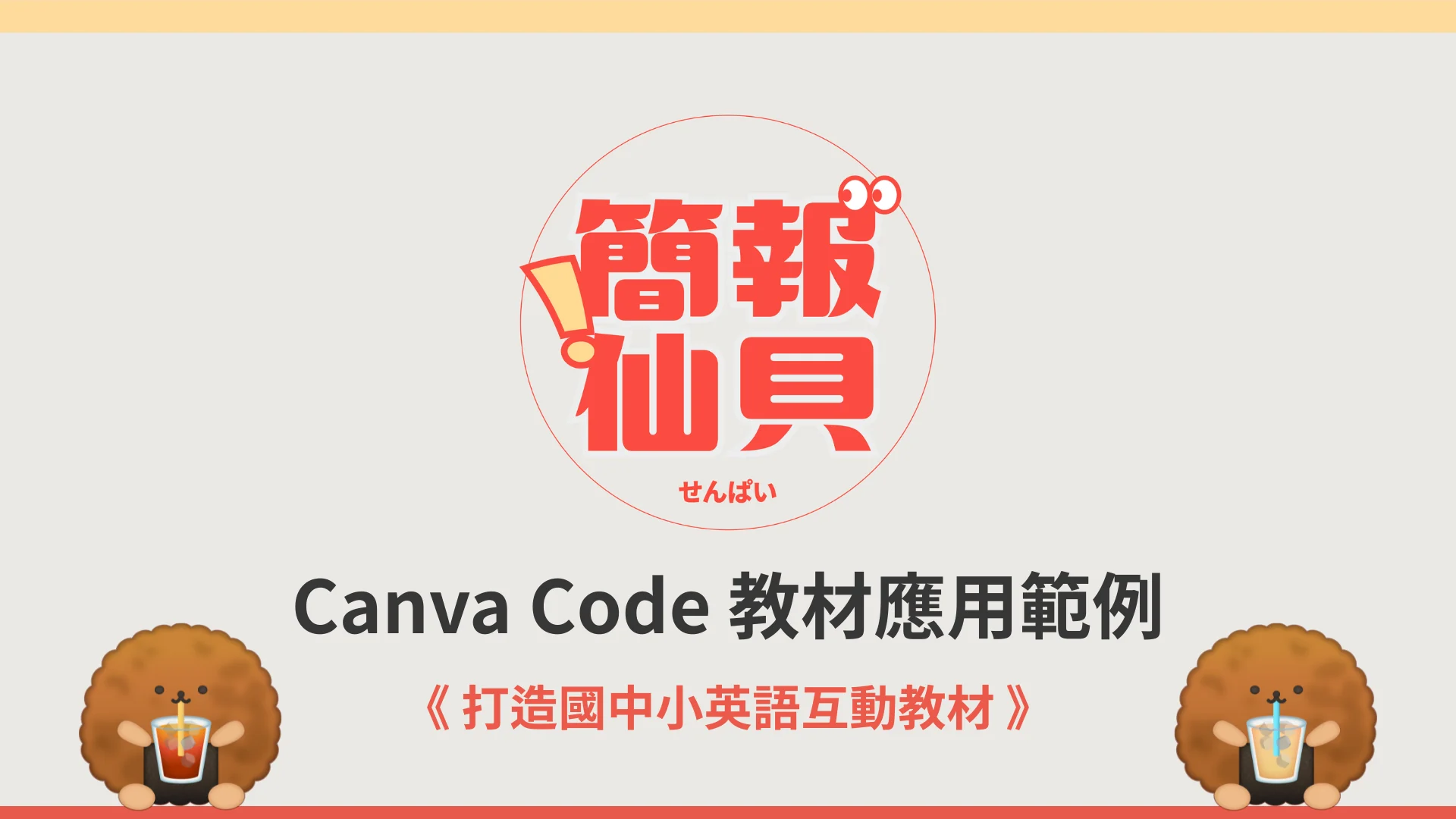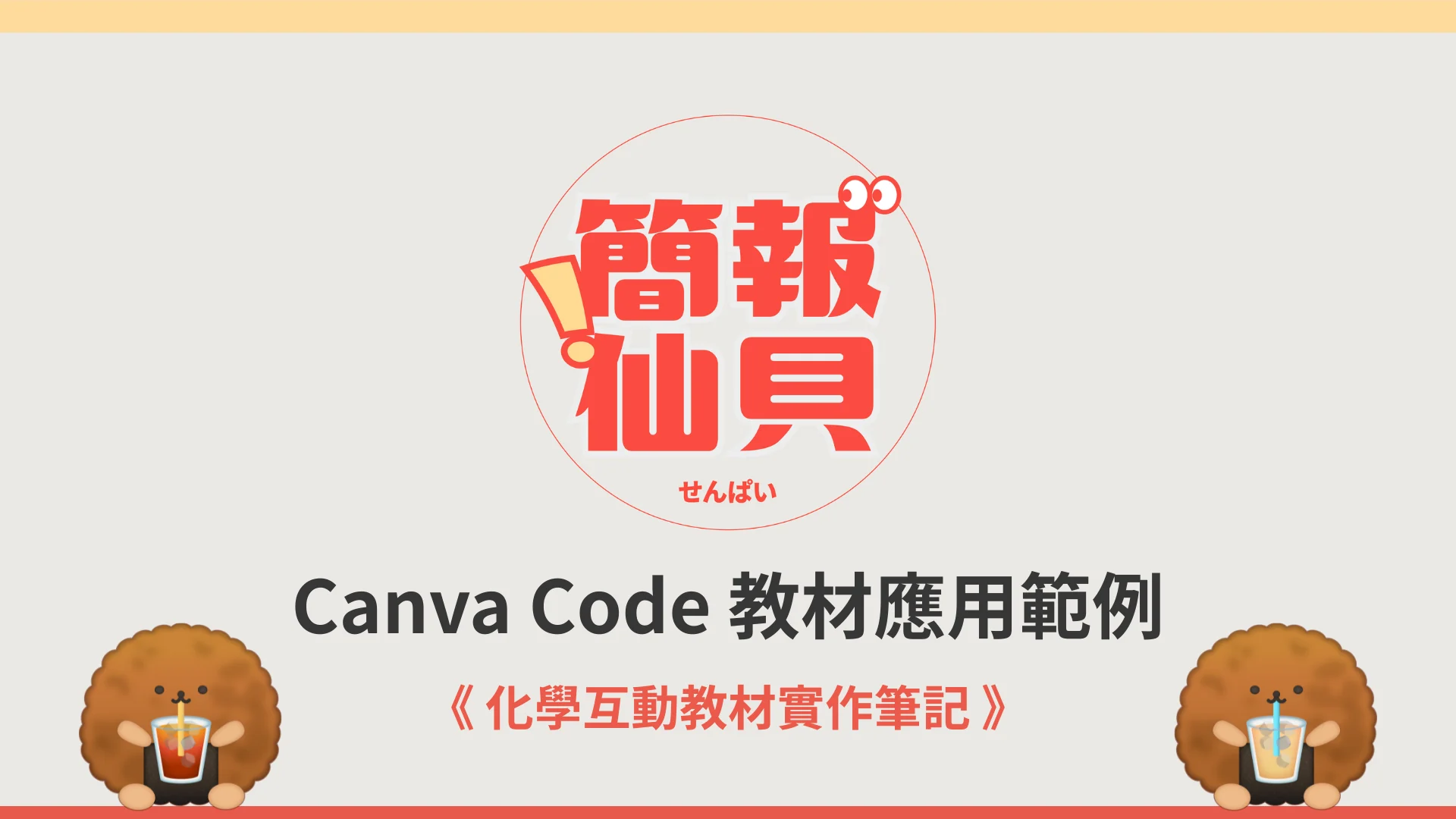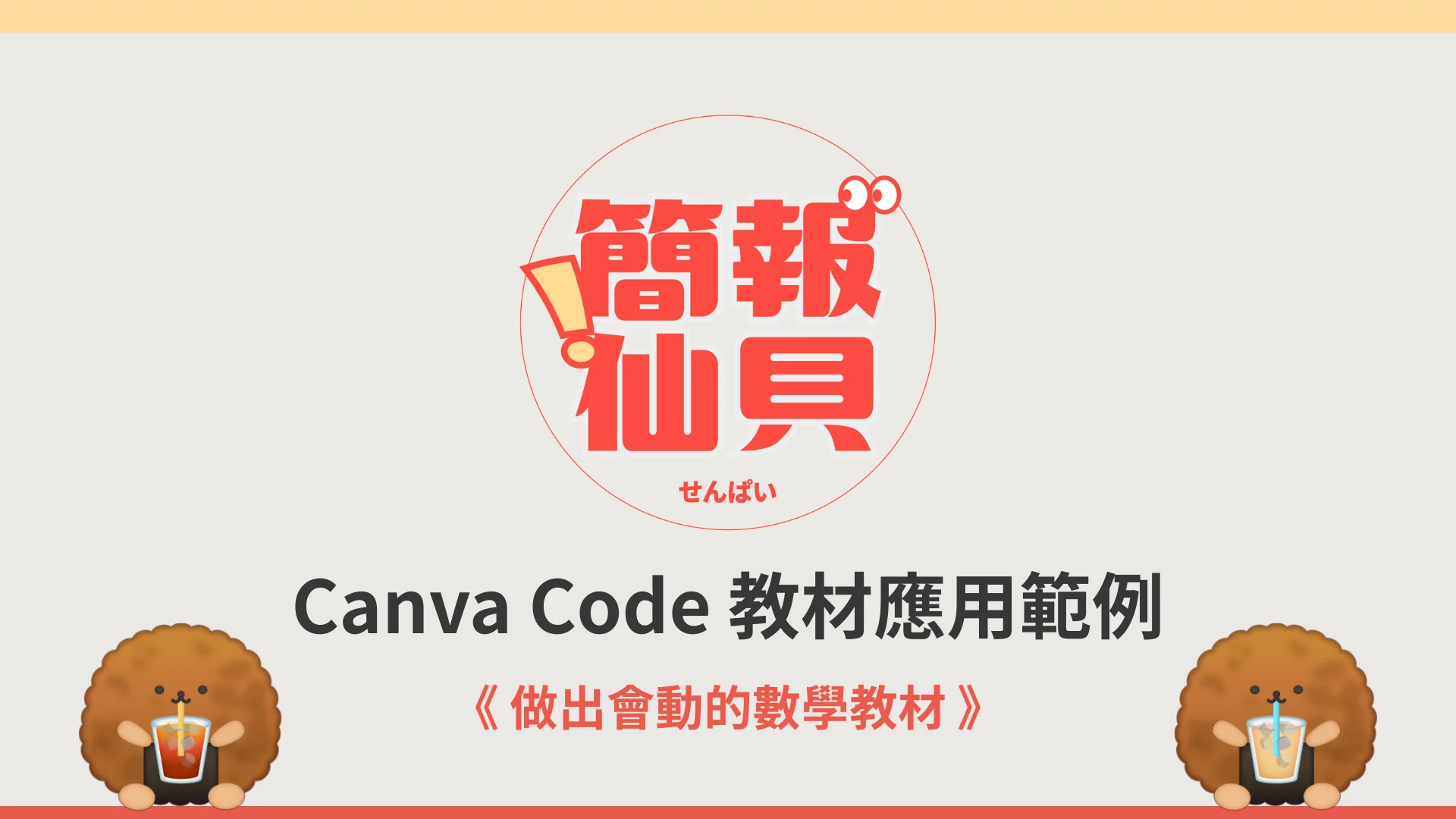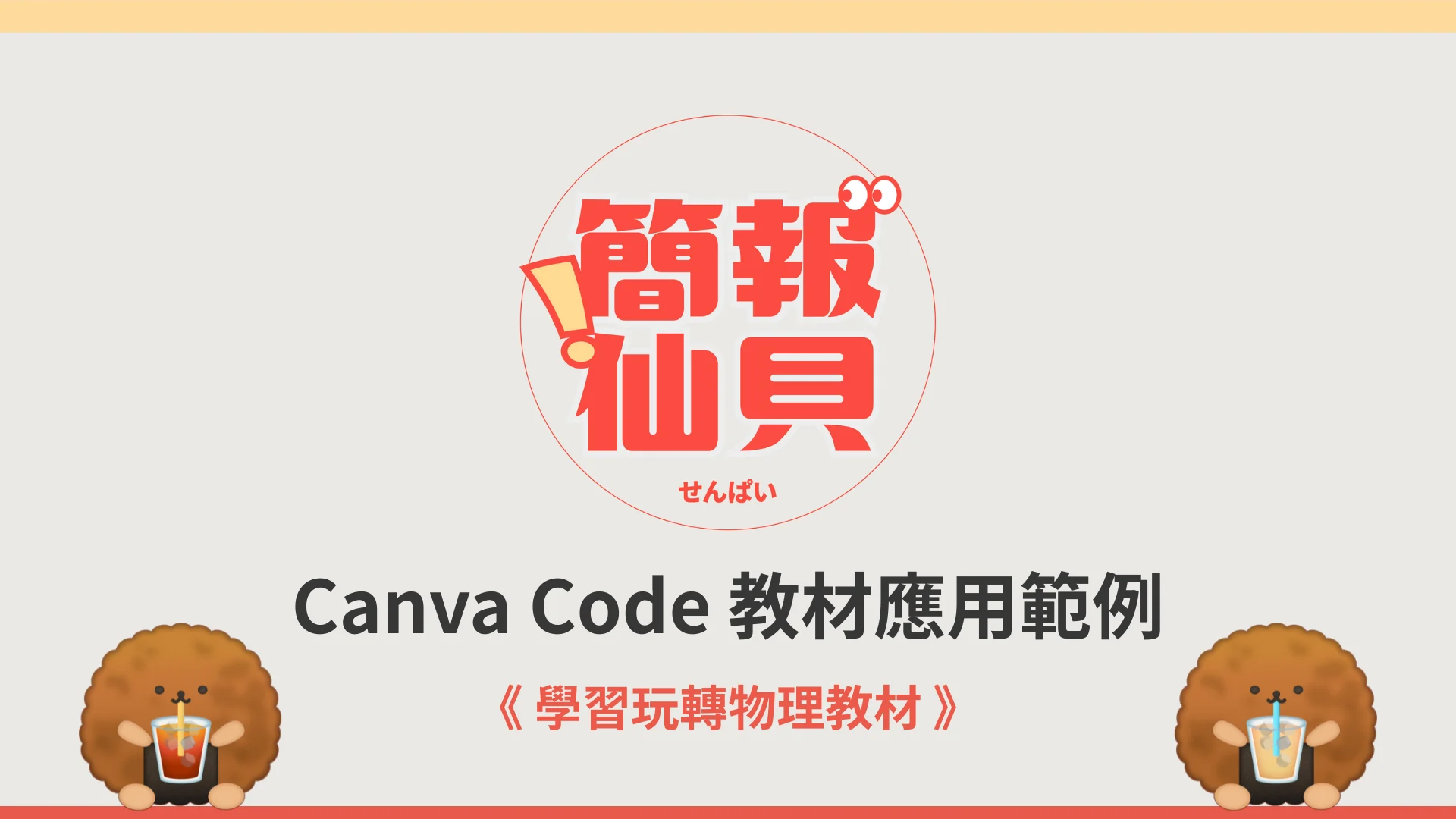
學習玩轉物理教材!運用 Canva Code 的五大範例靈感(含參考指令)
在這個專案中,我們嘗試用 Canva Code 製作出一系列可直接互動、具備實驗精神的「物理互動教材」。只需用 Canva 內建的互動與指令結構,即可快速產出可用於課堂的小遊戲或模擬器。
① 重力大挑戰 Gravity Challenge
介紹:這個教材以「自由落體」為核心,讓學生透過操作觀察物體下落速度與時間,進而理解「重力加速度」與「空氣阻力」的概念。適合用於國中「重力與自由落體」單元,學生可實際比較不同物體的落下速度。
實作 Demo 參考:https://kevin.pptnote.com/canva-code-gravity-challenge
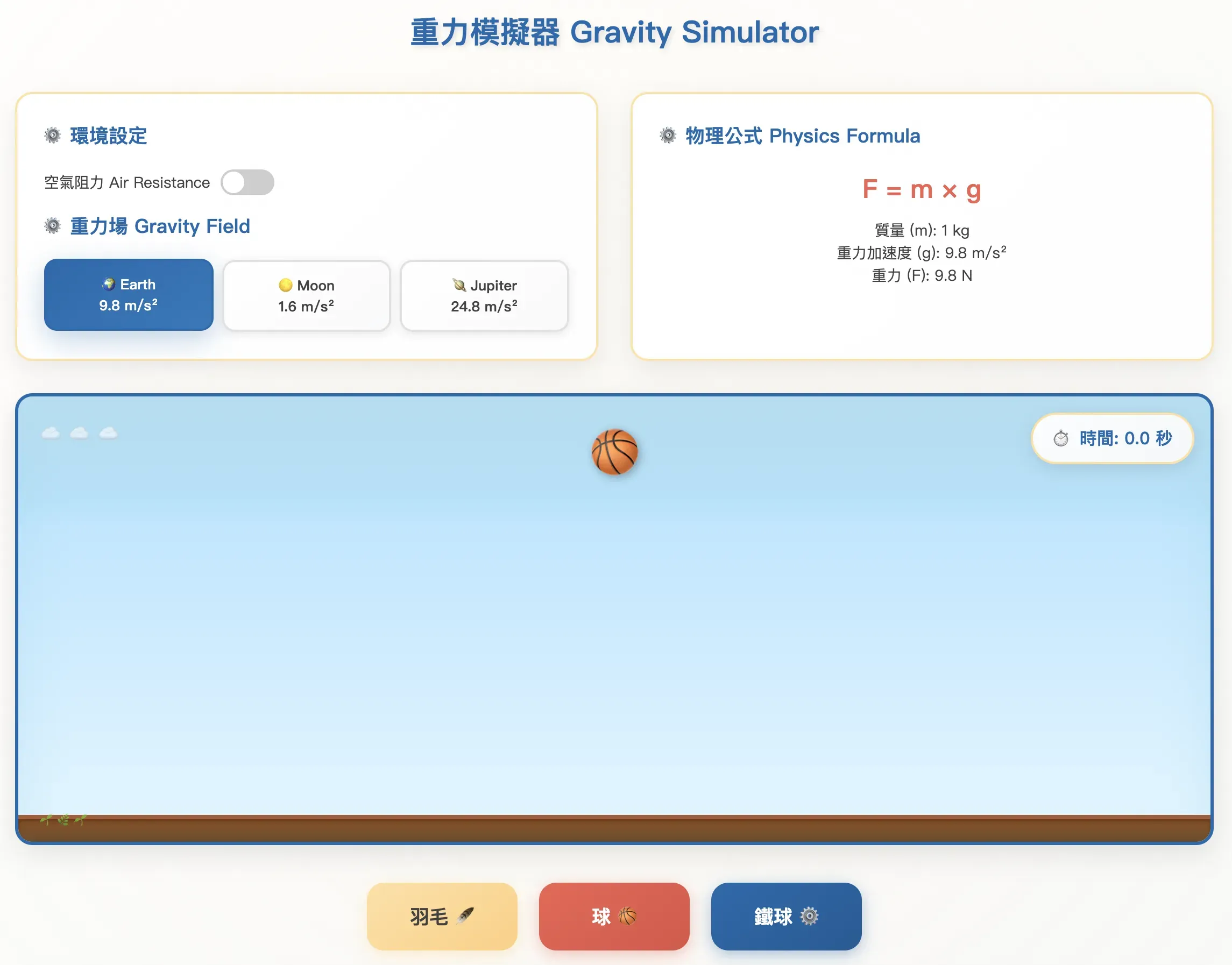
Canva Code 基礎版指令:
版面配置 Layout:上方標題「重力模擬器 Gravity Simulator」,中間置中掉落區(落點地面線與刻度),下方控制區。
物體選擇 Objects:建立 3 個按鈕:「羽毛 🪶」「球 🏀」「鐵球 ⚙️」。每個按鈕綁定 currentMass(質量)與 dragCoeff(阻力係數,先預設 0)。
變數與狀態 Variables:
- g = 9.81(m/s²),startHeight = 5(m),currentMass 依物體切換。
- time = 0、isFalling = false。
動畫邏輯 Animation:點選物體→將物體 Y 座標重置到 startHeight、time 歸零、isFalling=true,以每幀 v = v + g*dt、y = y + v*dt 更新;當 y >= 0(地面)→停止、顯示「下落時間:{time.toFixed(2)} 秒」。
提示語 Prompt:落地後顯示:「重力加速度是否與物體質量無關?」
UI 微互動:落地瞬間微晃動(0.2 秒輕微縮放),加強回饋。Canva Code 進階版指令:
重力場切換 Gravity Context:新增切換鈕「地球」「月球」「木星」。
空氣阻力 Air Resistance:加入開關「空氣阻力 Air Resistance」;開啟時將更新運動方程 a = g - (k*dragCoeff*v)/currentMass(k 為比例常數),羽毛 dragCoeff 明顯較大。
資料呈現 Data HUD:右側顯示即時式:F = m × g 與 g 值;落地後顯示表格:物體/重力場/是否有阻力/下落時間。
挑戰題 Challenge:按鈕「我來預測!」→彈出選單讓學生選「誰最快落地?」→比對結果,顯示 ✅/❌ 與簡短解釋。
可及性與質感:按鈕有焦點樣式、動畫 300ms 緩動;全畫面留白、統一字級階層。備註:此段為 v1 指令與資料結構,實作後可依實際互動與班級反應微調。
② 靜電魔法師 Electrostatic Wizard
介紹:模擬靜電現象,讓學生用拖曳氣球的動作實際「看到」電荷吸附的結果。適合國小自然與國中理化課,作為導入電與磁的第一堂體驗課。
實作 Demo 參考:https://kevin.pptnote.com/canva-code-electrostatic-wizard
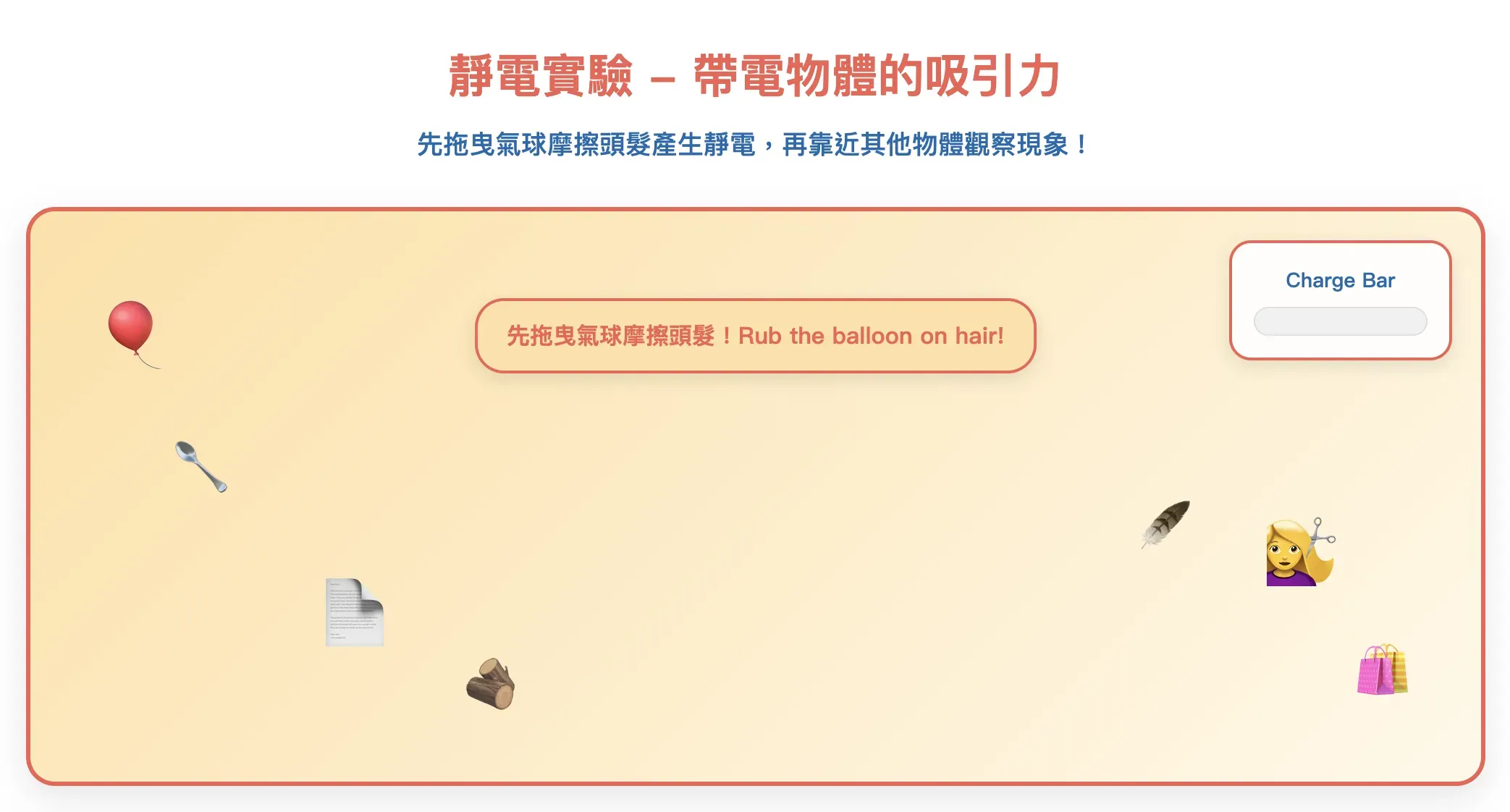
Canva Code 基礎版指令:
場景 Scene:桌面背景(簡約淺色),放入「氣球 🎈」「頭髮 💇♀️」「紙片 📄」。
狀態與參數 States:
- chargeBalloon = 0(-5~+5),isCharged = false(基礎版可直接預設 true)。
拖曳互動 Drag:拖曳氣球接近紙片→當距離 < 80px,紙片以 250ms 動畫上移並輕微旋轉;接近頭髮→頭髮上方髮絲圖示「✨」抖動。
文字提示 Text:顯示「帶電產生吸引力 Charged objects attract!」。
回復機制 Reset:離開距離門檻即恢復原位,避免誤觸。Canva Code 進階版指令:
摩擦步驟 Friction:新增「摩擦 Rub」按鈕與「拖曳摩擦區域」;當氣球在頭髮上左右摩擦超過 2 秒或點擊摩擦按鈕 3 次→chargeBalloon 累加(顯示電荷條 📶)。
效果門檻 Threshold:isCharged = (chargeBalloon >= 2);只有達門檻時靠近紙片/頭髮才觸發吸附/飄起特效。
細節與質感:介面加上 8px 圓角卡片、陰影、微漸層;動畫 200–300ms 緩動。備註:此段為 v1 指令與資料結構,實作後可依實際互動與班級反應微調。
③ 牛頓動力學挑戰 Newton Motion Challenge
介紹:以牛頓第二定律 F = m × a 為核心,學生可調整「推力」與「質量」滑桿,觀察加速度變化。
幫助學生將公式轉化為直觀的動態體驗。
實作 Demo 參考:https://kevin.pptnote.com/canva-code-newton-motion-challenge

Canva Code 基礎版指令:
版面 Layout:上方標題,中間水平賽道,左端小車 🚗,右端終點旗 🏁,下方控制面板。
控制 Controls:
- 滑桿 Force(0–100 N),滑桿 Mass(1–10 kg)。
狀態與方程 States:v=0、x=0、a = F/m(基礎版忽略摩擦)。
流程 Flow:按「開始 ▶️」→每幀更新 v += a*dt、x += v*dt;觸達終點或 10 秒超時即結束。
回饋 Feedback:顯示「加速度 a = {a.toFixed(2)} m/s²」與「完賽時間」。結束彈出小結論:「在相同推力下,質量越大,加速度越小」。Canva Code 進階版指令:
地面材質 Friction Models:三種選項:「冰面 ❄️(μ=0.02)」「木板 🪵(μ=0.2)」「粗糙 🪨(μ=0.4)」;顯示摩擦力 f = μ × m × g。
動態方程:a = (F - f)/m;若 F < f → 顯示「無法啟動」的提示與微抖動效果。
資料面板 HUD:同步呈現 F、m、μ、f、a;完賽後寫入紀錄表(時間戳、參數、成績)。備註:此段為 v1 指令與資料結構,實作後可依實際互動與班級反應微調。
④ 光線探險隊 Light Explorer
介紹:模擬光線反射與折射,讓學生透過角度操作觀察光線行為,視覺化抽象概念。
實作 Demo 參考:https://kevin.pptnote.com/canva-code-light-explorer
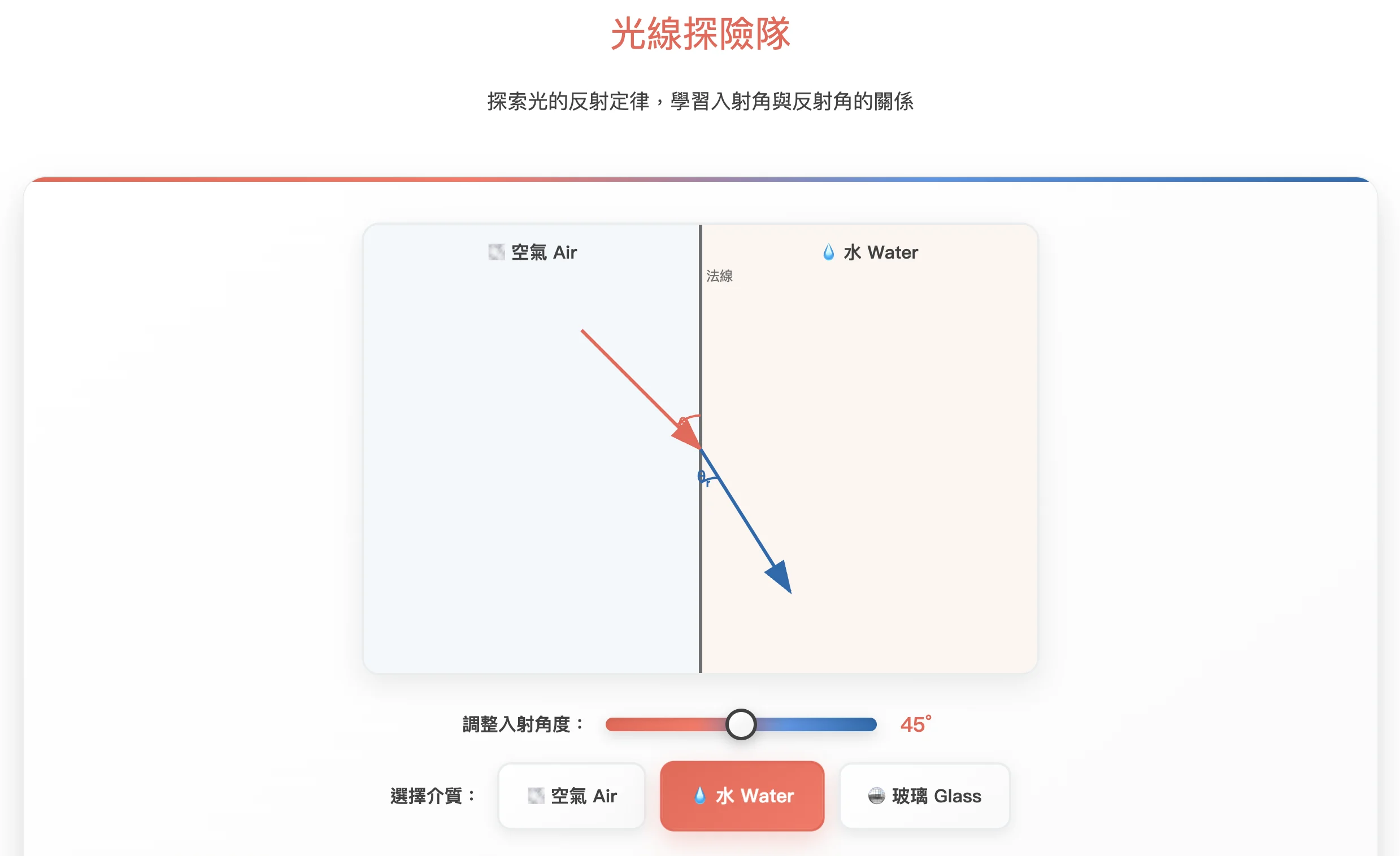
Canva Code 基礎版指令:
裝置與軸線:中央擺放平面鏡 🪞,繪製法線(虛線),左側入射光。
控制 Control:滑桿 θi(0–80°),動態顯示數值。
反射規則:繪製反射光,保持 θr = θi;角標以弧度動畫展現。
即時標註:於畫面下方同步顯示「入射角 = 反射角 Angle of incidence = Angle of reflection」。Canva Code 進階版指令:
介質 Mediums:下拉選單「空氣 🌫️(n=1.00)」「水 💧(n=1.33)」「玻璃 🪩(n=1.50)」,可自訂 n(1.0–1.6)。
折射 Snell 定律:依 n1 sin θi = n2 sin θt 計算折射角;臨界角條件下顯示「全反射」並轉為反射光動態閃爍。
指引與挑戰:按鈕「哪個介質折射最明顯?」→出題(多選)→答後顯示折射率排序與解析。
學習摘要:小卡片列出 n = sin(i)/sin(r) 與各材質 n 值;提供「一鍵重設」確保多回合實驗流暢。備註:此段為 v1 指令與資料結構,實作後可依實際互動與班級反應微調。
⑤ 聲波實驗室 Sound Lab
介紹:模擬聲音在不同介質中的傳播速度,學生可觀察「聲音需要介質」的現象。適合自然科或物理課堂的聲音單元教學。
實作 Demo 參考:https://kevin.pptnote.com/canva-code-sound-lab
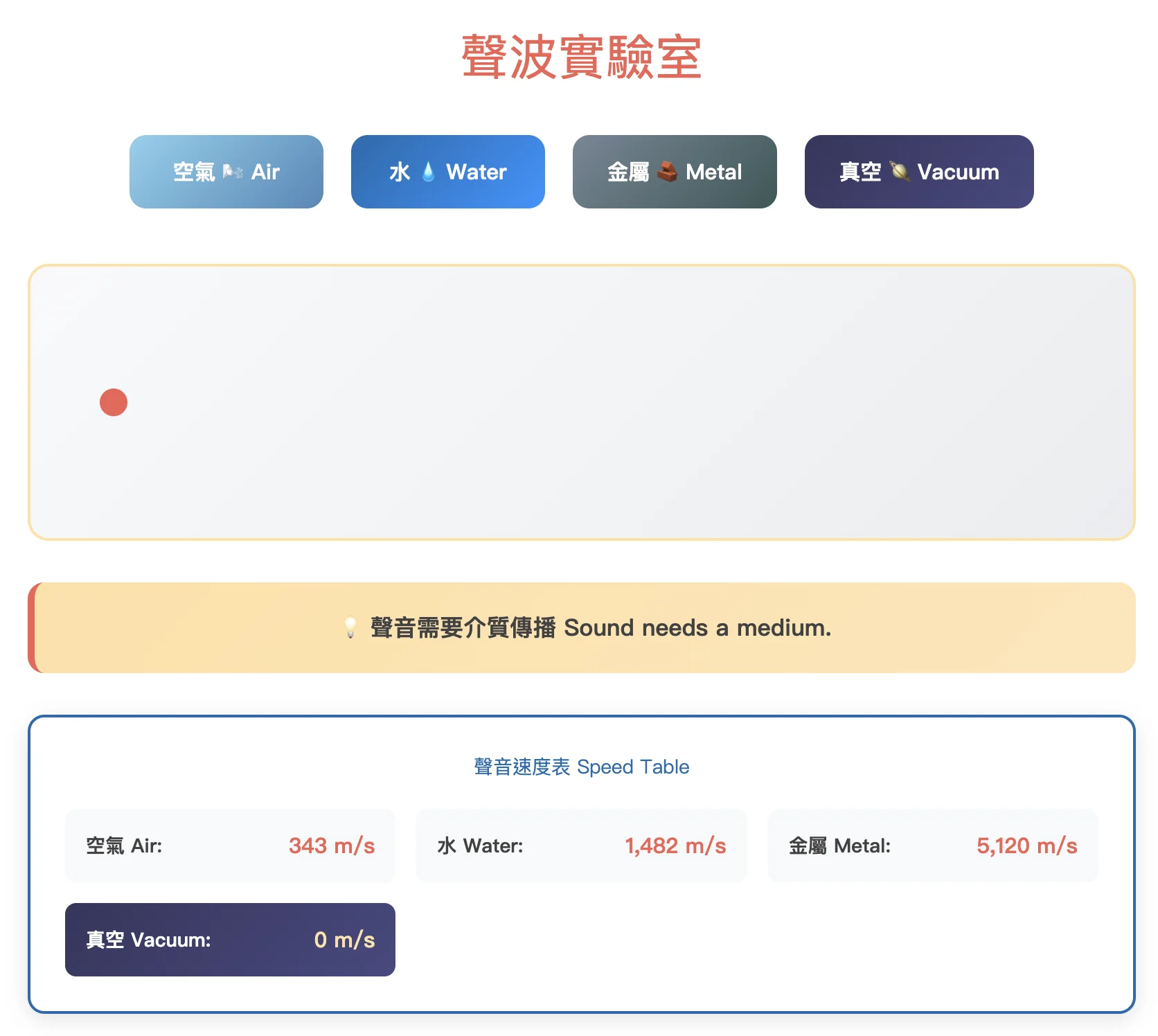
Canva Code 基礎版指令:
介質選擇 Medium:三顆按鈕「空氣 🌬️」「水 💧」「金屬 🧱」。
動畫與速度:按下後播放自左向右的波前動畫;設定示意速度比:空氣 1x、水 4x、金屬 15x(相對速度即可)。
說明文字:顯示「聲音需要介質傳播 Sound needs a medium.」。
節奏音效:依速度播放對應節拍(慢/中/快),並提供靜音切換。Canva Code 進階版指令:
真空 Vacuum:新增「真空 🪐」按鈕,按下時波形不顯示並提示「真空中無法傳播」。
數據面板 Data:表格顯示介質與示意速度;提供拖曳排序題「請由慢到快排序」。
情境任務:三題小任務(如「哪個介質最快到達右端感測器?」),每題答後給即時反饋與解析。備註:此段為 v1 指令與資料結構,實作後可依實際互動與班級反應微調。
Canva Code 技術細節 Tips
- 先跑得動,再調內容與美感:先直接貼上範例生成第一個版本、確認雛形上 OK,再微調互動效果、字體、色塊、過場效果。
- 如何做一致視覺:做好一套版型 Header / Footer 後,先讓 Canva Code 完成版型,接著再於 Body 加上教材區塊。
- 手機版滑動不順:主要是 Canva Code 生成 CSS 時沒有考量到手機體驗,能請它加上 html {height: 100%;} body {height: 100%;} 讓它操作起來流暢些。
- 如何加入圖片:圖片先上傳到某個網站或圖床伺服器,取得連結後,提供給 Canva Code 放上(例如我們範例的 Logo 就是直接抓官網的連結:https://pptnote.com/wp-content/uploads/2025/04/scimg03G6pj.webp)
想要更加精通簡報及 AI 數位工具嗎?
從 2016 年開始做簡報培訓,直到 2022 年開始開辦各種 Canva & AI 工具工作坊的我們,決定在 2025 年底把最好用的一套流程打包給你!我們近期即將推出的【Canva AI 線上課程】!將帶著你把 Canva 的製作效率,和一票強大的 AI 工具串在一起:從發想、找素材、定版、到視覺優化,一路開掛到讓你懷疑之前加班這麼辛苦是為了什麼😎
Canva 看起來人人都會用,但關鍵在於帶入「品牌思維」、「功能整合」與「場景活用」
這堂課在分享功能以及 AI 工具時,只會挑一條我們認為最好走的路。透過 Canva 作為產出的中樞,再結合 AI 工具讓你把效率拉滿。從今天起不用再當工具收藏家,直接當大量的視覺成果製造機😉
讓你把 Canva 和 AI 串成真正的生產線!

簡報仙貝是誰?

哈囉你好!我們是 PPT.note 簡報仙貝,由兩位對 PPT、Keynote、Excel 及 Canva 等軟體感興趣的夥伴共同經營,我們在 2021 年正式成立,目前在 Instagram 上有 11 萬粉絲與我們共同學習,我們將會於網站及社群上,繼續分享更多簡報技巧及實用的辦公軟體知識!